Come installare Windows 10

Se si vuole installare o reinstallare Windows 10 su un computer o una macchina virtuale (come Virtualbox o VMware Workstation) la prima cosa da fare è recuperare il supporto di installazione di Windows 10.
Ottenere Windows 10
L'ISO di Windows 10 può essere scaricata dal sito Microsoft, cliccando qui, selezionando la versione e la lingua e scaricare il file (consigliamo la versione a 64 bit). Il download può impiegare alcune ore in base alla velocità della linea adsl.
Una volta scaricata l'immagine disco va masterizzata su un DVD o su una chiavetta USB da almeno 4GB per l'installazione. Per creare una chiavetta seguire questa guida.
Installare Windows 10
Una volta inserito il DVD o la chiavetta si riavvia il computer e si fa partire l'installazione. Se non parte in automatico è necessario modificare l'ordine di avvio del bios. Nella maggior parte dei casi basta premere F8 all'accensione del computer finchè non si apre il menu di avvio del bios da cui scegliere il lettore DVD o la chiavetta USB creata in precedenza.
- Il primo passaggio è la scelta della lingua
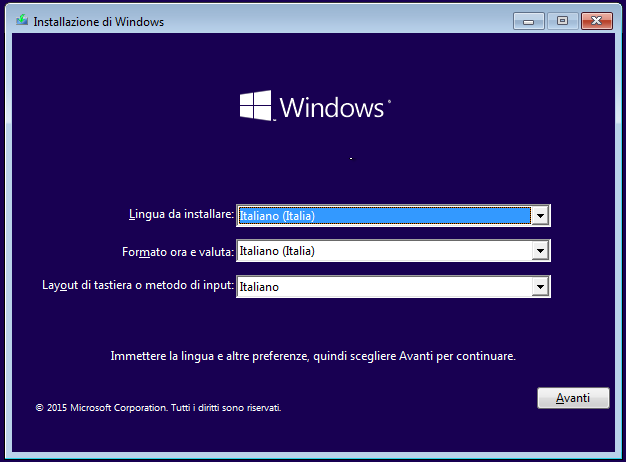
poi si preme su Avanti e su Installa nella schermata successiva. - Viene quindi richiesto il codice Product Key di Windows 10, si può inserirlo adesso oppure premere su Ignora per aggiungerlo in un secondo momento
- Accettate le Condizioni di Licenza di Windows 10 si può scegliere se aggiornare Windows oppure fare un'istallazione personalizzata. Per un'installazione pulita scegliere Personalizzata, selezionare il disco rigido su cui installare Windows ed eliminare le eventuali partizioni presenti. Questo cancellerà tutti i dati dal computer!
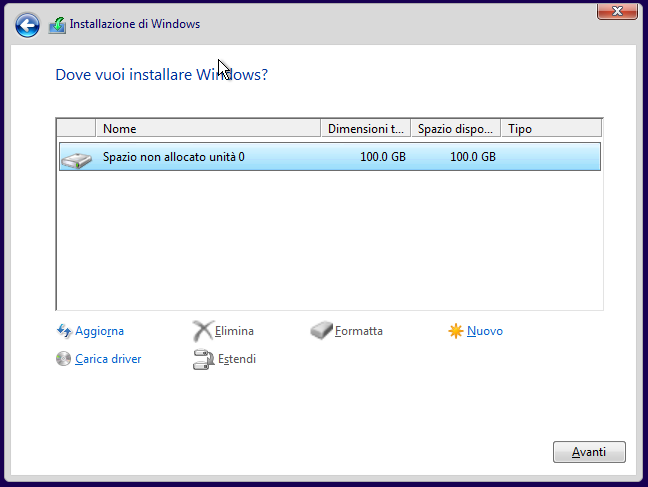
Premere quindi su Avanti - Attendere che Windows 10 si installi e il computer si riavvii. Se non avete inserito il Product Key vi verrà chiesto di nuovo. Per rimandare ulteriormente premere su Più tardi in basso a sinistra.
- Nella schermata successiva viene chiesto se utilizzare le impostazioni rapide o personalizzarle.
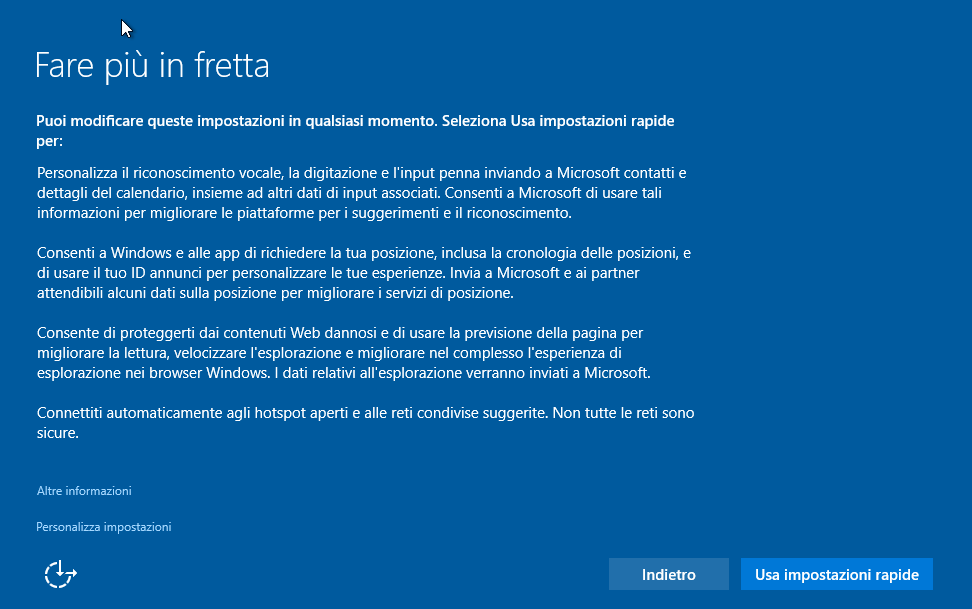
Sono impostazioni di privacy dell'utente, come la geo-localizzazione, la raccolta di dati da parte di Microsoft e il loro utilizzo nelle App. - Dopo che il computer si sarà riavviato verrà impostato il tipo di utente (se aziendale o privato) e l'account Microsoft per l'accesso.
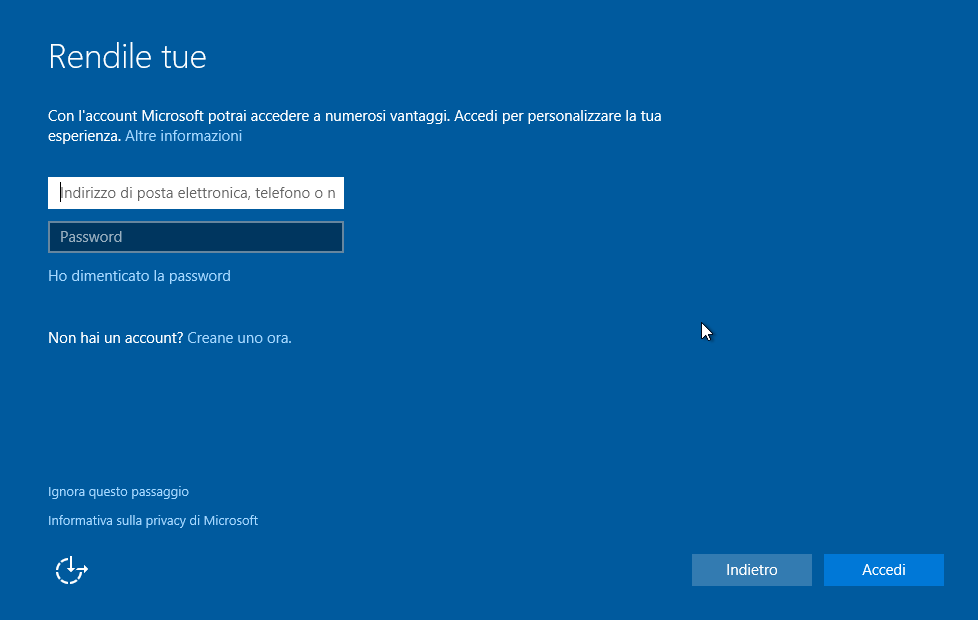
Per configurarlo come utente locale senza un account scegliere Ignora questo passaggio in basso a sinistra e scegliere un nome utente. - Viene poi richiesto di configurare un PIN per accedere con un codice di 4 cifre al posto della password. Come nelle altre schermate è possibile saltarlo premendo su Ignora questo passaggio in basso a sinistra
- Viene poi impostato OneDrive per il salvataggio dei dati sul Cloud e Cortana, l'assistente virtuale.
Terminata la configurazione del nuovo Windows 10 il computer si riavvia e possiamo iniziare a usarlo. Consiglio di installare subito gli aggiornamenti e un buon software antivirus.
